Googleが8月26日に発売するセキュリティカメラ2製品、「Google Nest Doorbell」と「Google Nest Cam」。国内では初めてのNestのセキュリティカメラ製品となりますが、ドアベルとカメラという違いこそあれ、実は基本的な部分は同じような製品でもあります。
今回、一足早くレビュー用にお借りしたので、気になっている人もいるかもしれない設置方法を含め、簡単に紹介したいと思います。
スマートフォンやNest Hubで応答できるNest Doorbell
まずDoorbellですが、玄関先などに設置するいわゆるドアホンです。カメラと押しボタンが付いており、Google HomeアプリをインストールしたスマートフォンやスマートディスプレイのNest Hubで応答できます。
念のため、サイズ感は下記のような感じです。重量もあり意外とずっしりときます。取り付け金具込みの状態で実測231.4g。
屋外に設置するものなので、取り付けは基本的にねじ止めです。そのねじや壁面アンカーなど、必要なものは一通り付属しています。
背面にUSB-Cポートがあり、ここで充電を行います。バッテリー持ちはドアホンの利用頻度などによっても異なりますが、Googleのヘルプによると下記のようになっています。
なお、USBコネクタの下にネジが2つありますが、ここは配線用の端子です。Nest Doorbellは、既存のドアホンの代わりに接続できますが、電圧が8~24 VAC、10 VA、50 / 60 Hz の変圧器が必要など、いくつかの条件があります。
接続できれば、バッテリー切れを気にする必要がなく、スマートフォンやNest Hubのほか、既存のドアホンでも応答できるというメリットはあるのですが、ややハードルは高そうです。ちなみに、ヘルプにはわからなければプロの電気技師に依頼しろとの記述もあります。
設置時には付属のプレート利用が必須
今回、レビュー用の一時使用なので、取り付けプレートは使わずに両面テープで固定しようと思っていたのですが、それだとDoorbellがオフラインということになり、利用できませんでした。
よく見ると、取り付けプレートを挿し込む部分にスイッチがあり、それにより設置しているのか取り外しているのかを認識しているようです。
なお、取り付けプレートは簡単には外すことができず、取り外すには付属のSIMピン抜きの親玉のような金具を使います。
これを本体上部のスリットに差し込むと、ロックが外れて金具から取り外せます。このため、Doorbell設置時には、上部にこの金具を挿し込めるだけのスペース(5.7cm)が必要です。
取付位置自体は、地上から1.2mの高さが推奨されています。Doorbellには、荷物を認識する機能があり、1.2mの高さだと、人の顔と地面に置かれた荷物の両方を認識しやすいとのことです。
・使い方はシンプル
使い方は至ってシンプル。ドアベルを押すと、スマートフォンに通知。あるいはNest Hubにも「玄関(設置場所)にどなたかいらっしゃいました」と通知がくるので、マイクボタンを押して応答するだけです。
スマートフォンには、通知が表示され、それをタップするとHomeアプリが立ち上がります。通知が小さいので見逃しがちです。
ちなみに、Doorbellのボタンを押さなくても、モーション検知機能により、人や動物が近づいてきたときにスマートフォンに通知し、同時に録画を開始する機能もあります。
段ボールなどの荷物も認識してくれるので、荷物を持った人が近づくと「配達」というラベルが付きます。また、玄関先などに置いた荷物が回収(あるいは盗難)された場合には、「荷物が収集されました」という通知も行われます。
道路に面していたり、風で揺れる木の枝に反応してしまったりする場合には、感知するエリアを設定することも可能です。
・すべてのNest Miniに通知が来てしまうのが難点
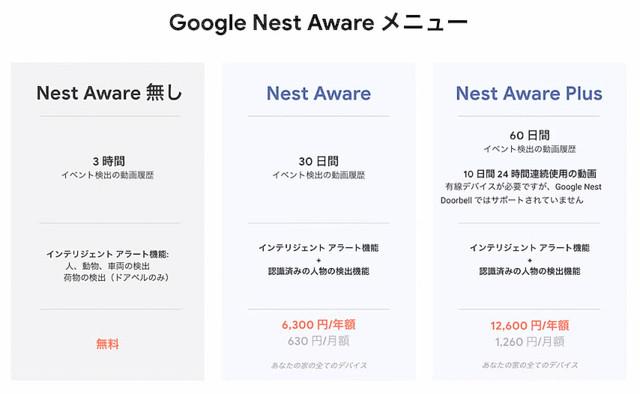
通知が来るまで、一般のドアホンよりも時間がかかりますが(ボタンを押してから、およそ5~10秒程度)、ビデオドアホンとしては十分に実用的。面倒な配線もいらないので手軽です。
ただし、複数のスマートスピーカーを利用している場合には気を付けなければいけない点もあります。
ボタンを押した際、スマートディスプレイのNest Hubには「玄関にどなたかいらっしゃいました」とアナウンスが出て、画面が切りかわりますが、Nest Miniにもこの通知が出ます。ただし、応答はできませんが。
我が家には、リビングのNest Hubのほか、子供部屋や洗面所など、計4台のNest Miniがあるのですが、そのすべてから「玄関にどなたかいらっしゃいました」と鳴るので、今回のテスト中は子供たちに大不評でした。
通知を出すデバイスを限定するような設定があるのかもしれませんが、確認した範囲では見つけられず......。家中どこでも気が付けると、ポジティブに捉えることもできますが、スマートスピーカーを複数設置している人は気を付けたいところです。
マグネット脱着のNest Cam
もう一つのNest Camは、スマートフォンやNest Hubから映像を確認できるセキュリティカメラ。
台座はマグネットになっており、それなりに強い力で本体と貼りつきます。
バッテリー内蔵で、電源を供給しなくても動作するのが特徴。使い方次第ですが、ヘルプによると、最長で7か月程度は持つようです。
ちなみに、バッテリーを内蔵しているものの、本体をマグネットプレート(台座)から分離すると電源が切れます。台座を利用しない場合には、別途付属のケーブルを利用して、電源供給が必要です。
台座は裏側もマグネットになっているので、冷蔵庫などに貼り付けも可能。開けっ放しにした人は誰か確認する、夜中についつい食べるものを探してしまうのを客観的に記録する、といった使い方もできそうです。
なお、別売りにはなりますが、室内設置用のスタンドも用意されています。こちらは専用の電源ケーブルを接続しての利用となります。ペットの見守りなどで使うなら、このスタンドがあったほうが便利かもしれません。
また、野外設置時も使える、防水防塵仕様の電源ケーブルもあります。こちらは5mと長めになっているので、設置の自由度は高そうです。ただ、プラグ形状がこの大きさだと、よくある屋外コンセントには挿せない気も。室内からどうにかしてケーブルを伸ばす必要があるかもしれません。
・基本機能はDoorbellと同じ
利用方法は、Nest HubやスマートフォンのGoogle Homeアプリから接続して、ライブ映像を見る形になります。Doorbellと同じくモーション検知機能があるので、人や動物などの動きがあると、それを通知してくれます。
また、カメラ側には呼び出しボタンがありませんが、マイクとスピーカーは搭載しています。アプリ側からはDoorbellと同じようにマイクアイコンがあり、それを押して通話も可能です。ようするに、機能的にはDoorbellと同等です。
過去に遡って動画を確認するには、サブスク加入が必須
Nest DoorbellもNest Camも、ドアホンを押したり、モーション検知が反応したりした場合、その時の様子を動画として記録します。
その内容は、「履歴 > 全履歴」から確認できるのですが、デバイスを購入しただけの状態では、過去3時間までしか遡れません。動画の長さとしてトータル3時間分ではなく、期間としての3時間です。つまり、夜中に何かなかっただろうかと、朝の7時に確認する場合、朝4時以降のものしか確認できないわけです。
もっと長い間確認したいという場合には、月額630円からのサブスクリプションサービスGoogle Nest Awareに加入すると、過去30日まで遡れるようになります。
もちろん、サブスクリプションに加入しなくても利用はできるのですが、セキュリティカメラとしては、少々心許ないので、せめて無料でも1日分は残せるようにしてほしかったところです。
履歴を遡れる期間はともかくとして、スマートフォンやスマートディスプレイ連携が容易なNest DoorbellとNest Camの2製品。とくにDoorbellは、インターホンの呼び出しをスマートフォンで受けたいと思っていた人には手っ取り早くてよい製品だと思います。
あなたのプライバシー設定では、このコンテンツをご利用できません。こちらで設定を変更してくださいあなたのプライバシー設定では、このコンテンツをご利用できません。こちらで設定を変更してくださいあなたのプライバシー設定では、このコンテンツをご利用できません。こちらで設定を変更してくださいあなたのプライバシー設定では、このコンテンツをご利用できません。こちらで設定を変更してください